Apple profite de l'occasion que constitue une journée mondiale de sensibilisation aux handicaps pour mettre en lumière les fonctions d'accessibilité intégrées dans ses produits. Plusieurs de ces outils ont un intérêt qui déborde du seul cadre du handicap, ils peuvent être utiles à un public bien plus large, comme des enfants, des personnes âgées mais pas seulement.
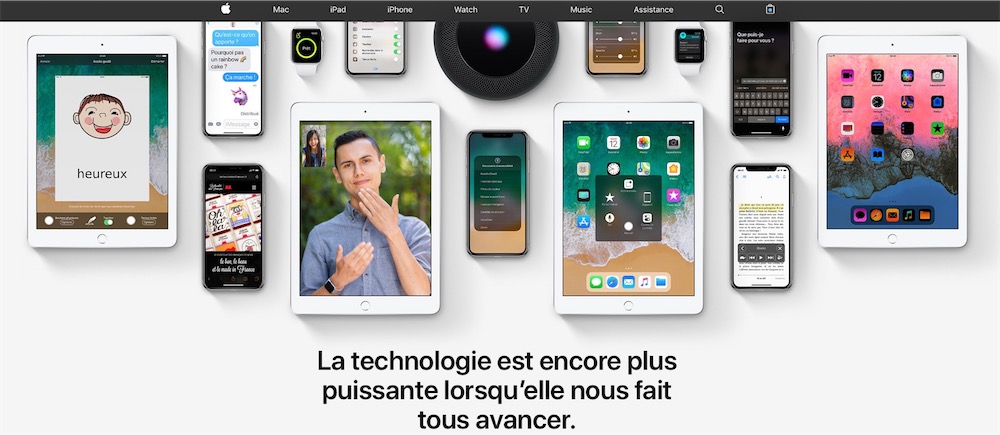
La page dédiée à ce sujet qu'Apple a mise en ligne aujourd'hui1 en donne quelques exemples. Toutes les options décrites ci-après sont à activer sur iOS dans "Réglages" puis "Général" et "Accessibilité" (macOS a les siennes dans "Préférences Système" puis "Accessibilité" mais on n'évoquera que les appareils mobiles).
La loupe
La caméra de votre iPhone peut servir de petit microscope de poche, succès garanti avec les plus jeunes lorsqu'on croise un insecte ou pour grossir un truc minuscule dans un machin quelconque.
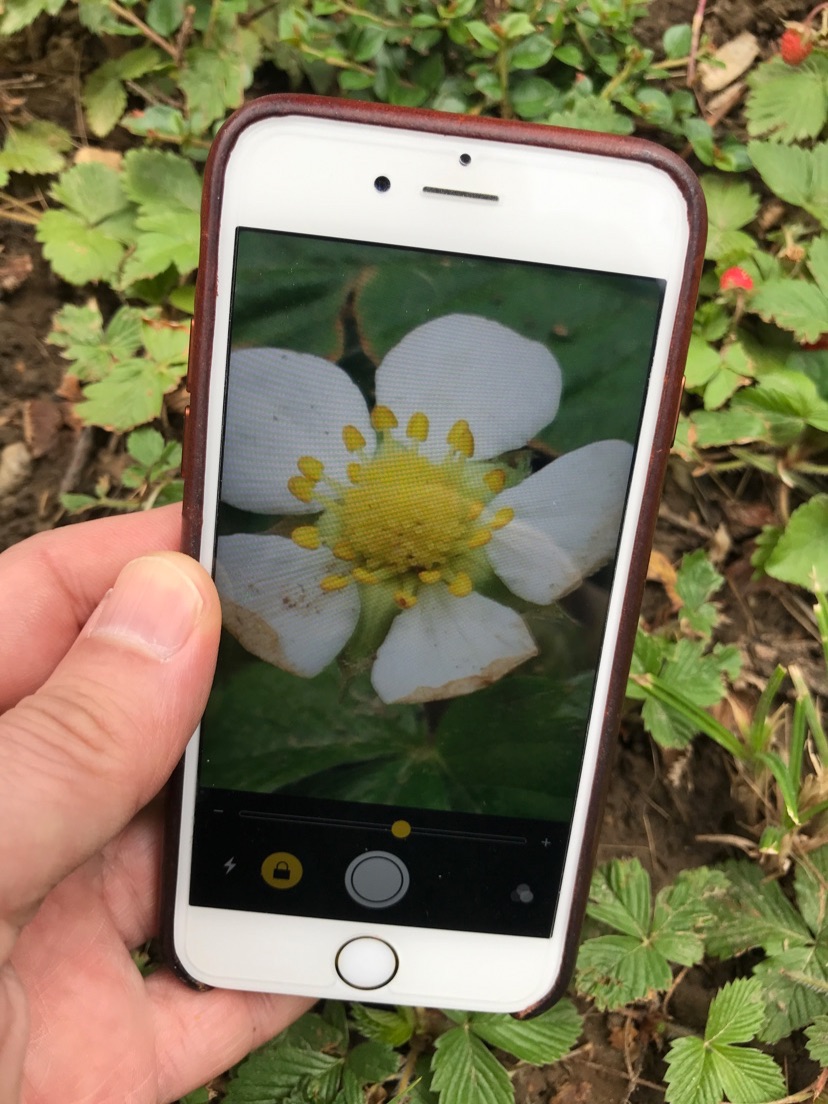
Activez la fonction "Loupe" puis déclenchez son affichage en pressant trois fois rapidement le bouton principal (ou le bouton latéral sur l'iPhone X). Cette fonction Loupe figure aussi parmi celles que l'on peut afficher dans le "Centre de contrôle" d'iOS 11 (situé au premier niveau des réglages d'iOS).
Siri au clavier
Convoquer Siri par la voix n'est pas forcément pratique selon l'endroit et l'assistant ne comprend pas toujours tout. Ce n'est pas forcément mieux au clavier mais la saisie textuelle a l'avantage de la discrétion. C'est à activer dans "Siri" puis avec "Écrire à Siri" (lire aussi On peut enfin discuter par écrit avec Siri sur iOS 11 et macOS High Sierra).
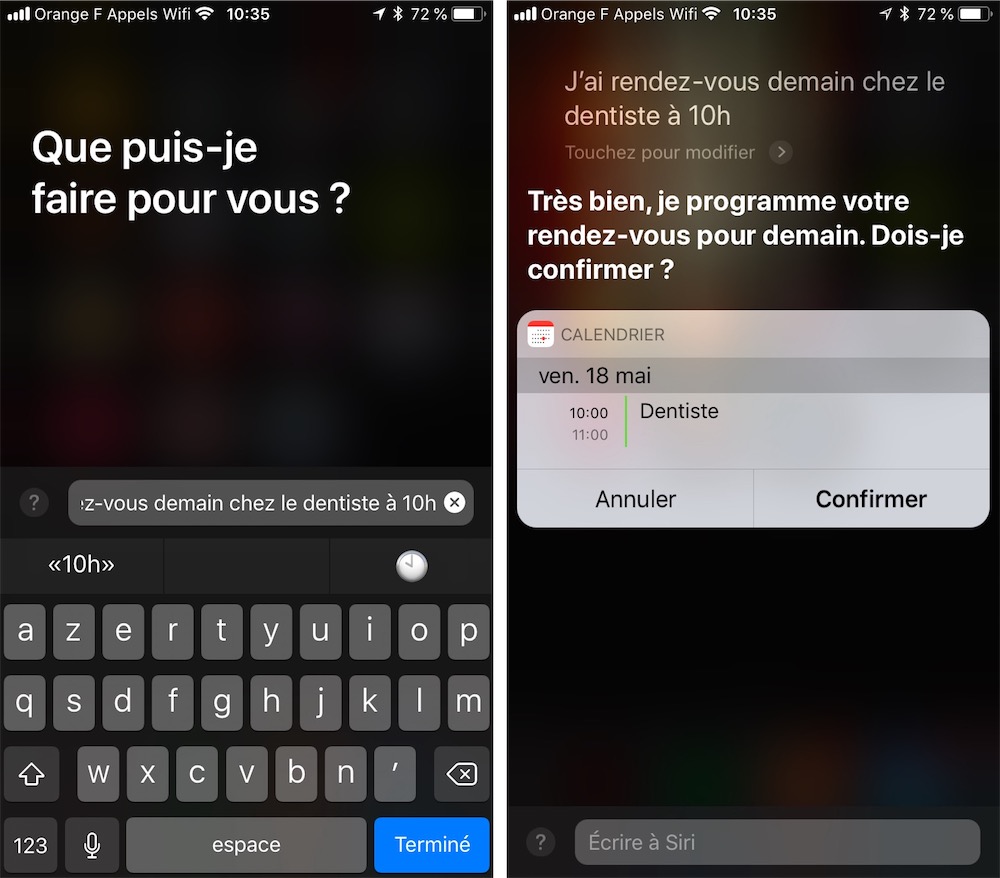
Les alertes par flash
Le flash au dos de l'iPhone peut servir de signal lumineux puissant en cas de réception d'une alerte, comme une notification ou un coup de fil. Allez dans "Flash LED pour alertes" pour le mettre en service. Une deuxième option maintient cette fonction lorsqu'on a mis son téléphone sur silencieux.
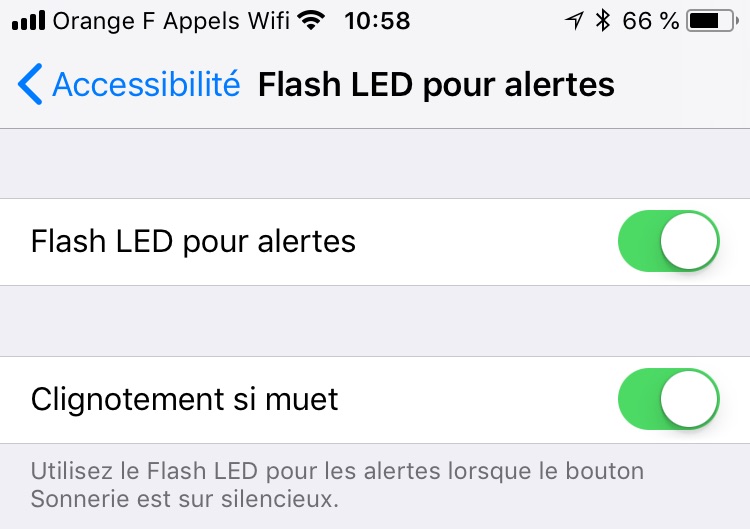
Le zoom
En plus de pouvoir grossir naturellement la taille de tous les textes à l'écran, iOS dispose d'une fonction de "Zoom" assez riche en réglages. On ne les détaillera pas tous mais l'idée est d'avoir à l'écran l'équivalent de ces petites loupes avec lesquelles des personnes survolent le texte d'un livre ou d'un journal, sauf qu'ici elle sera à l'écran.
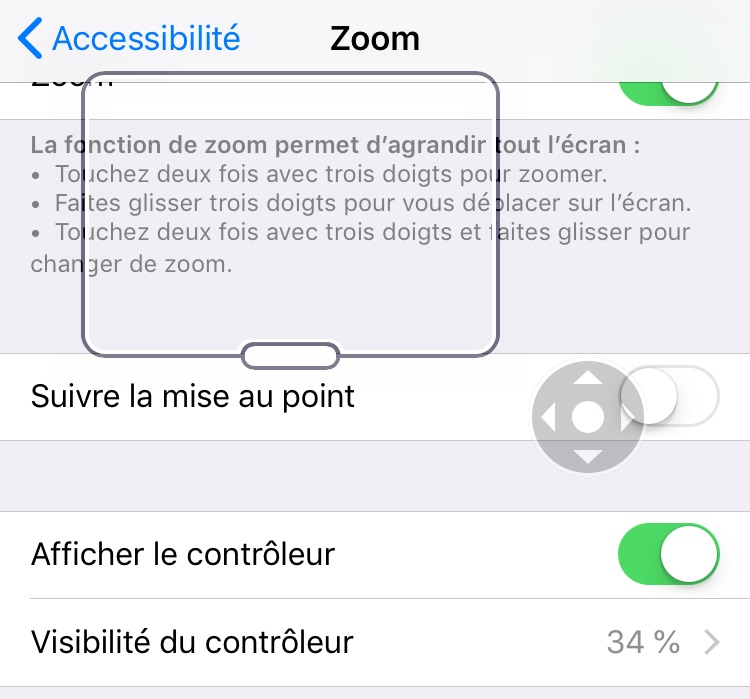
Il y a moyen de régler la taille de cette fenêtre et le degré de grossissement qu'elle propose. Ou encore d'avoir toujours à l'écran un petit contrôleur pour activer cette fenêtre à la demande, au lieu d'y être visible en permanence.
Un bouton d'accueil incassable
Cette astuce est bien connue mais elle rend service sur les iPhone dont le bouton d'accueil commence à faiblir sous la pression.
On peut activer un bouton virtuel à l'écran, que vous positionnerez où bon vous semble, et qui offrira le même service que le bouton physique, voire plus en fonction des réglages effectués. Allez pour cela dans "Assistive Touch" et vous pourrez définir toutes les fonction associées à ce bouton émulé.
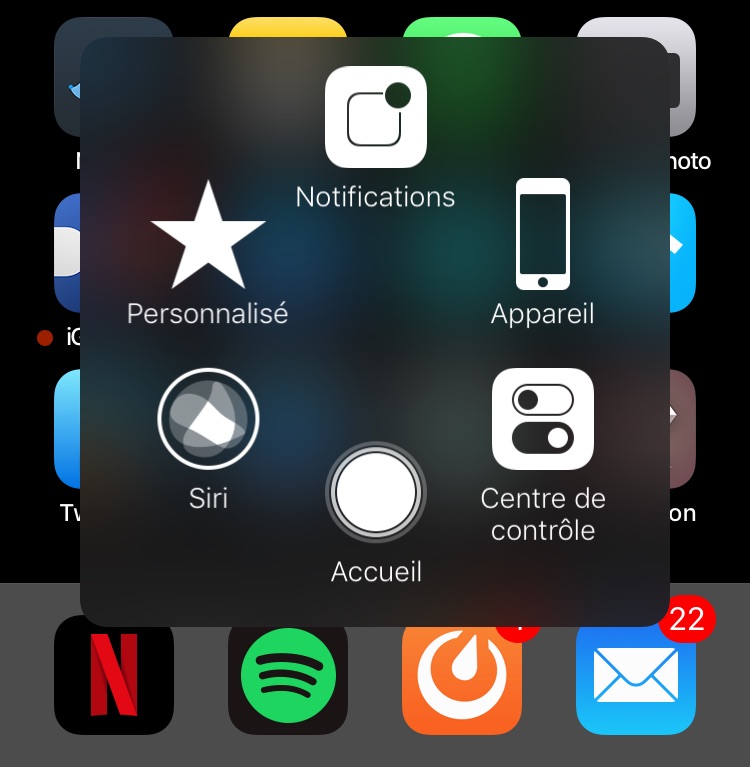
Une seule app et c'est tout
"Accès guidé" empêche l'utilisateur (par exemple un enfant sur un iPad ou des personnes dont on ne souhaite pas qu'elles s'écartent d'une activité prédéfinie) de sortir de l'app ouverte à l'écran. On restreindra en outre leur capacité de déplacement dans l'app en bloquant l'accès à certaines zones de l'interface. Un minuteur peut être également réglé pour limiter le temps passé dans le logiciel.
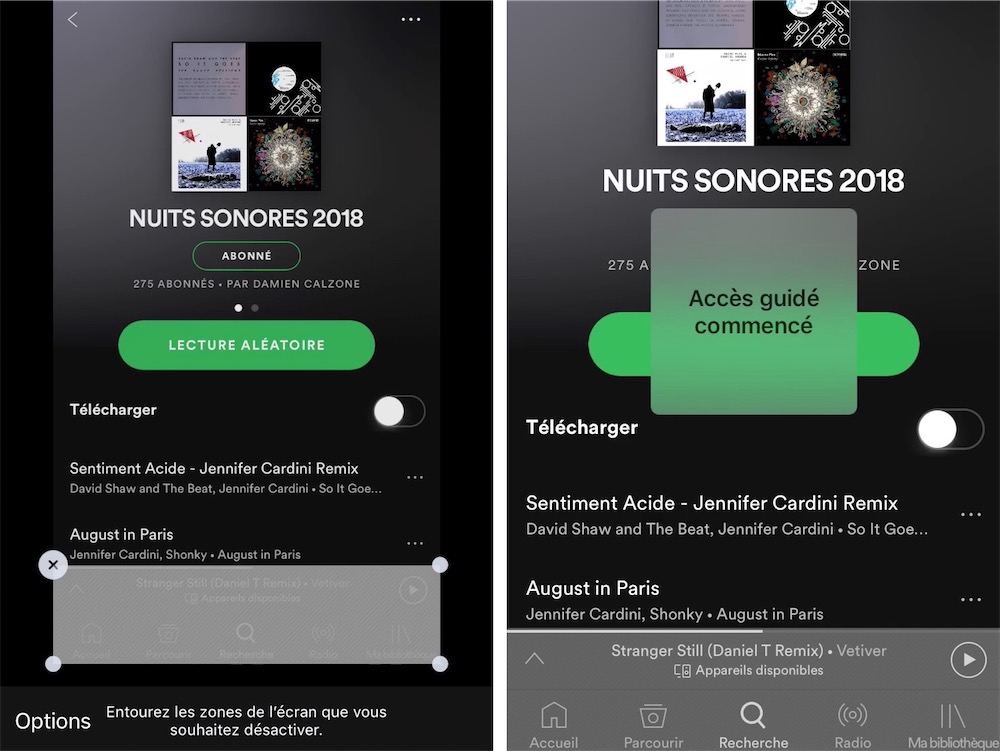
Et aussi…
- Si vous en avez assez des animations d'iOS qui vous projettent les apps et les dossiers à la figure lorsque vous les ouvrez, allez désactiver tout ça dans "Réduire les animations"
- Dans "Adapter l'affichage" se trouve l'option pour le réglage automatique de la luminosité de l'écran (il y a été déplacé ici avec iOS 11)
-
D'après l'outil WAVE pour l'évaluation de l'accessibilité d'une page web, il subsiste de petites erreurs dans la construction de cette page mais dans l'ensemble elle est ok. ↩︎











